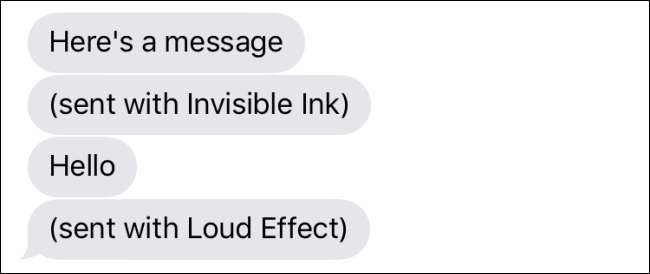
iMessage ma ogromna aktualizacja w iOS 10 , dodając takie rzeczy, jak integracja z aplikacjami innych firm, bogate linki i wiele zabawnych efektów graficznych dla wiadomości. Jeśli zamiast rzeczywistego efektu niewidzialnego atramentu widzisz komunikaty typu „(wysłane niewidzialnym atramentem)”, mamy dla Ciebie kilka poprawek do wypróbowania.
Wyloguj się i wróć do iMessage na wszystkich swoich urządzeniach z iOS
ZWIĄZANE Z: Najlepsze nowe funkcje w iOS 10 (i jak z nich korzystać)
Najczęściej efekty wiadomości nie wynikają z błędu serwera po stronie Apple. Możesz to poprawić, wylogowując się i ponownie logując do iMessage. Musisz wylogować się na wszystkich urządzeniach, na których jest używane Twoje konto, a następnie zalogować się ponownie na każdym z nich. Oto jak to zrobić.
Uruchom aplikację Ustawienia, a następnie kliknij „Wiadomości”.
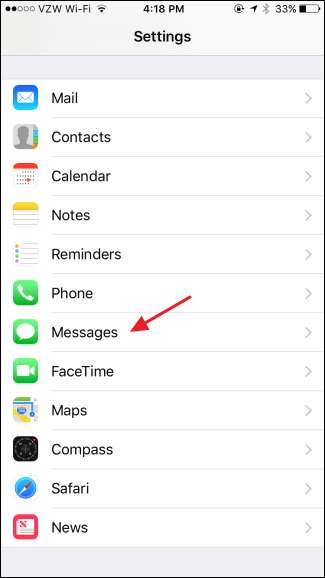
Na ekranie Wiadomości stuknij element „Wyślij i odbierz”.
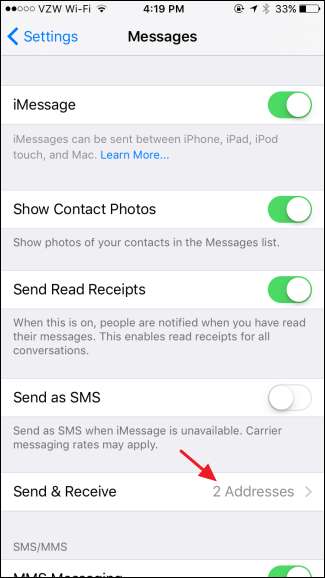
U góry kliknij adres, za pomocą którego jesteś zalogowany w iMessage.
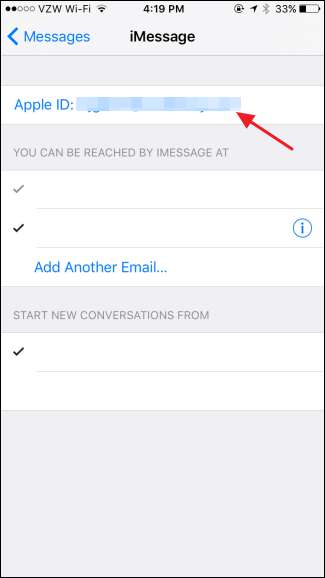
W wyskakującym okienku Konto wiadomości dotknij „Wyloguj się”.
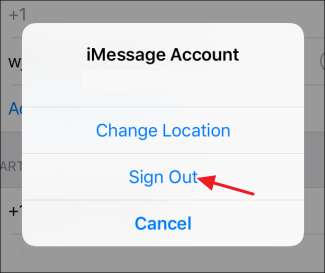
Po chwili zostaniesz wylogowany z iMessage. Powtórz ten proces na wszystkich urządzeniach, na których używasz tego konta w iMessage, zanim przejdziesz dalej.
Po wylogowaniu się na wszystkich urządzeniach dotknij „Użyj swojego Apple ID dla iMessage” na tej samej stronie, aby zalogować się ponownie.
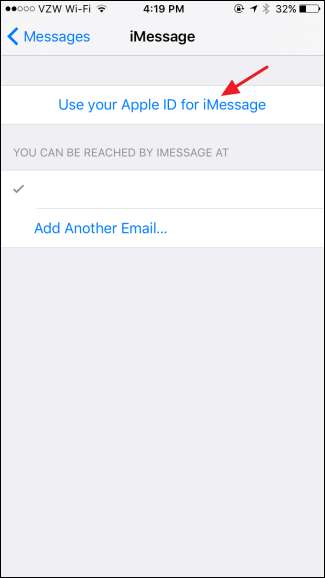
Wprowadź swój Apple ID i hasło, a następnie dotknij „Zaloguj się”.
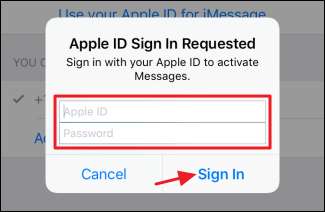
Po zalogowaniu się uruchom aplikację Wiadomości. Wiadomości, które już otrzymałeś, nie zmienią się, więc musisz poprosić kogoś o wysłanie Ci nowej wiadomości z użyciem efektu, abyś mógł ją przetestować. Miejmy nadzieję, że teraz zobaczysz pełny efekt wiadomości.
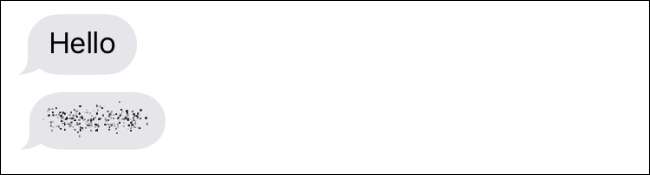
A jeśli wygląda dobrze, powtórz te ostatnie kilka kroków, aby zalogować się ponownie do iMessage na innych urządzeniach.
Wyłącz ustawienie Zmniejsz dostępność ruchu
Niektórzy ludzie zgłaszali również, że włączenie ustawienia Reduce Motion zakłóca ich zdolność do oglądania efektów wiadomości. Ustawienie Reduce Motion ma na celu wyłączenie niepotrzebnych animacji, takich jak efekt paralaksy na ekranie głównym. Niektórzy ludzie to włączają, ponieważ tego typu animacje im przeszkadzają, inni to zwiększyć wydajność lub pomóc wydłużyć żywotność baterii. Jeśli używasz ustawienia Reduce Motion i koliduje ono z efektami wiadomości, musisz tylko zdecydować, co jest dla Ciebie ważniejsze.
ZWIĄZANE Z: Jak stworzyć tapety 3D „Parallax” na iPhone'a lub iPada
To powiedziawszy, wiele osób nie doświadcza tego problemu, a efekty wiadomości działają dobrze, nawet gdy włączona jest funkcja Redukcja ruchu. Jednak łatwo jest to sprawdzić. Może to zadziała, jeśli nie wylogujesz się i ponownie zalogujesz do iMessage.
W aplikacji Ustawienia kliknij „Ogólne”.
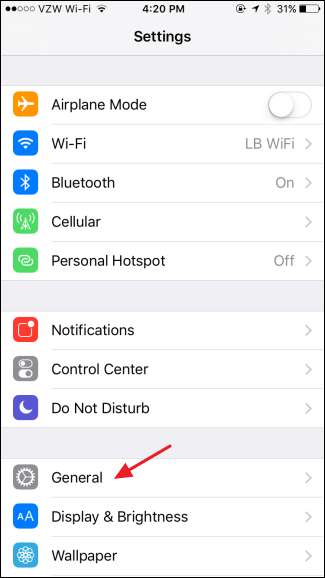
Na ekranie ustawień ogólnych dotknij „Ułatwienia dostępu”.
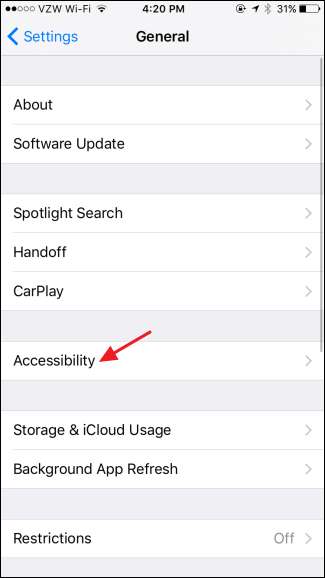
Na ekranie ustawień dostępności sprawdź, czy element „Zmniejsz ruch” jest włączony, czy wyłączony. Jeśli jest włączony, nie wahaj się i kliknij „Zmniejsz ruch”.
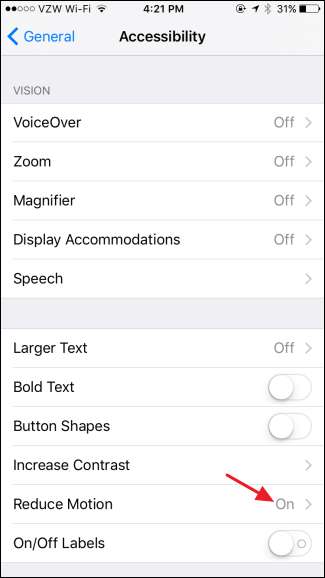
Wyłącz opcję „Zmniejsz ruch”.
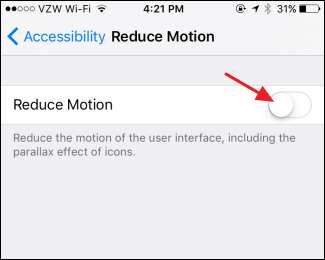
Teraz możesz ponownie przetestować swoje wiadomości, aby sprawdzić, czy efekty działają. Jak powiedzieliśmy, wydaje się, że to działa dla niektórych osób, ale nie dla innych. Jak dotąd wszystkie wystąpienia, które widzieliśmy na naszych własnych urządzeniach, zostały poprawione przez wyłączenie funkcji Reduce Motion lub wylogowanie się i powrót do iMessages na Twoich urządzeniach. Miejmy nadzieję, że w mgnieniu oka naprawisz to i wyślesz niewidoczne wiadomości.







